vscode ssh安装librosa处理音频的解决方法
需要处理原始的音频,所以给服务器的环境安装librosa的包
pip install librosa
直接pip install librosa不报错,但是执行import librosa的py文件还是会报错:OSError: sndfile library not found
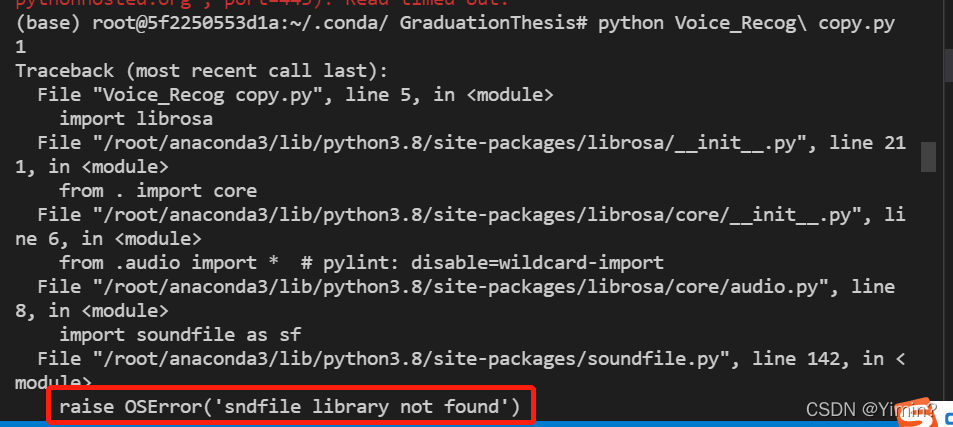
查了下,
1.让安装libsndfile,pip之后直接报错了

2.解决方法:换个librosa的版本 :
pip install librosa==0.6.0
这个是可以安装成功的
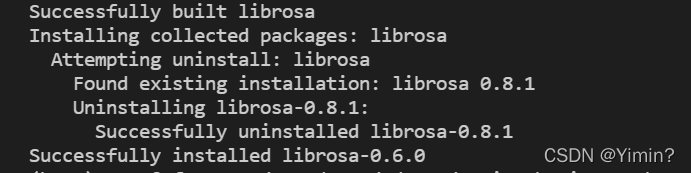
但是再次执行import librosa的py文件还是会报错
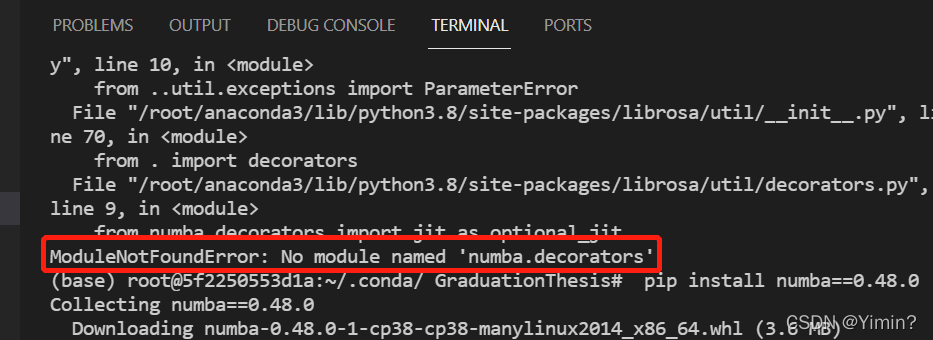
解决方法:
把numba也换个版本: pip install numba==0.48.0
按理说,装好之后,import就没问题了,但是不知道是下载速度的问题还是啥,总是显示超时了
解决办法:
用了个清华镜像
pip install -i https://pypi.tuna.tsinghua.edu.cn/simple numba==0.48.0
显示成功安装之后就可以import了

ps:下面看下解决VS2019下使用Qt无法打开“ui_*.h“文件的问题
VS2019错误提示为:E1696 无法打开源文件 "ui_Widget.h"
解决方法:在项目属性中C/C++的常规项中的附加包含目录中,添加下载Qt时选择的vs2017配置文件。如:D:\Qt\Qt5.9.0\5.9\msvc2017_64\include
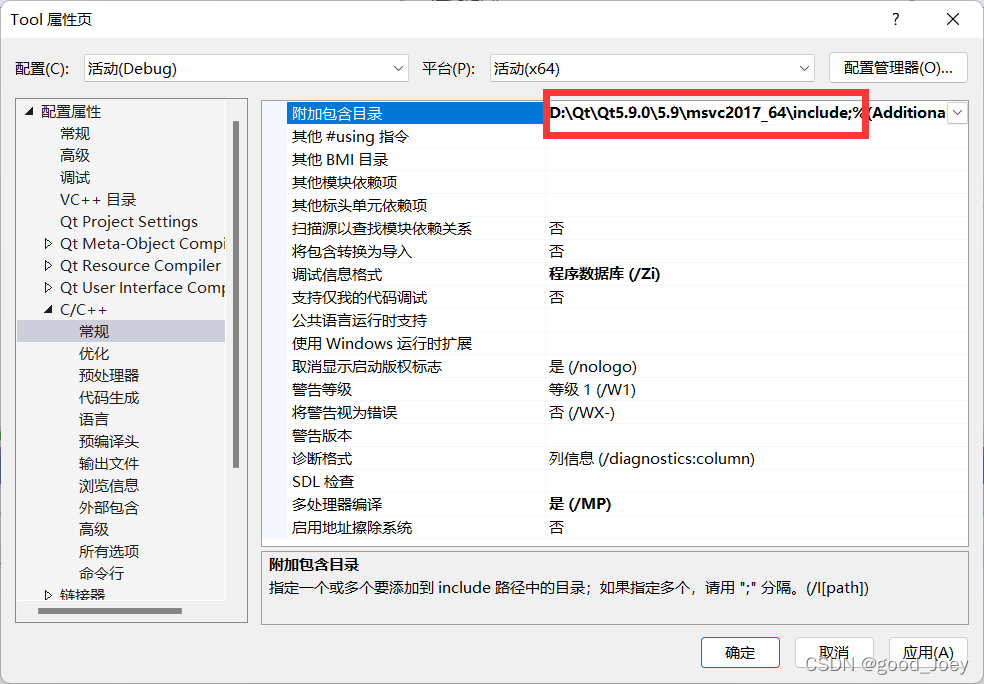
到此这篇关于vscode ssh安装librosa处理音频的文章就介绍到这了,更多相关vscode处理音频内容请搜索我们以前的文章或继续浏览下面的相关文章希望大家以后多多支持我们!
相关推荐
-
使用VSCode和SSH进行远程开发
0.为什么需要远程开发 在进行嵌入式Linux开发的时候,为了方便,通常在Windows上使用代码编辑器编辑代码,交叉编译工具在Linux虚拟机或者服务器上,在开发期间需要不停的进行如下的循环操作: 编辑好代码,使用基于SSH的SCP将文件上传到服务器: 使用SSH远程终端,在服务器上编译出可执行文件: 编译完成后使用基于SSH的SCP将文件传回到本地: 这些操作都是基于SSH的,但是需要终端软件,文件传输软件, 并且不停地切换操作,过程很麻烦. 如果本地的编辑器可以直接通过SSH打开远程服务器
-
VSCode使用ssh密钥免密远程登录服务器的方法
目录 1. 使用ssh密钥免密远程登录服务器 2. 配置解释器 1. 使用ssh密钥免密远程登录服务器 如果你还未曾成功远程登陆过服务器,下面这篇博客或许对你有帮助 如果你成功远程登陆过服务器,Let's start! 1. 在VSCode的terminal中输入 ssh-keygen 一直按回车,直到出现: 这个时候你会拥有一对私钥和公钥,路径为: C:\Users\user_name\.ssh\id_rsa C:\Users\user_name\.ssh\id_rsa.pub 如果没有在上面
-
VSCode远程SSH免密登录配置实现
最近更新了VS Code之后,发现Remote-ssh拓展里的端口转发功能没了,很伤心,在探索的同时,顺手配置了一下VS Code ssh免密登录,以省去每次连接远程文件夹时输入两次密码的烦恼. 网上教程很多,但是很多没有给出细节,对于新手不友好,本文旨在通俗地介绍配置方法. 关键词:VS Code:vscode:ssh:远程开发 本次教程建立在VS Code+Remote-SSH插件开发环境.本地环境是Windows,远程环境是Linux的普通用户,非root. 第一步:本地 打开C:\Use
-
vscode ssh安装librosa处理音频的解决方法
需要处理原始的音频,所以给服务器的环境安装librosa的包 pip install librosa 直接pip install librosa不报错,但是执行import librosa的py文件还是会报错:OSError: sndfile library not found 查了下, 1.让安装libsndfile,pip之后直接报错了 2.解决方法:换个librosa的版本 : pip install librosa==0.6.0 这个是可以安装成功的 但是再次执行import lib
-
vscode ssh安装librosa处理音频的解决方法
需要处理原始的音频,所以给服务器的环境安装librosa的包 pip install librosa 直接pip install librosa不报错,但是执行import librosa的py文件还是会报错:OSError: sndfile library not found 查了下, 1.让安装libsndfile,pip之后直接报错了 2.解决方法:换个librosa的版本 : pip install librosa==0.6.0 这个是可以安装成功的 但是再次执行import lib
-
vscode中使用Autoprefixer3.0无效的解决方法
问题 一开始安装的Autoprefixer是最新版本的3.0.1,一波操作后发现无效 想是不是因为没设置browsers?那就设置一下吧 "autoprefixer.browsers": [ "> 1%", "last 2 versions", "not ie <= 8", "ios >= 8", "android >= 4.0" ], 是在setting.jso
-
在Ubuntu 16.10安装mysql workbench报未安装软件包 libpng12-0错误的解决方法
1.安装mysql workbench,提示未安装软件包 libpng12-0 下载了MySQL Workbench 6.3.8 在安装的时候报错: sudo dpkg -i mysql-workbench-community-6.3.8-1ubu1604-amd64.deb 提示:未安装软件包 libpng12-0. 然而使用sudo apt-get -f install后还是报错,后来找到下载libpng12-0的地址并安装. 2.下载安装libpng12-0 下载libpng12-0地址:
-
python安装cx_Oracle模块常见问题与解决方法
本文实例讲述了python安装cx_Oracle模块常见问题与解决方法.分享给大家供大家参考,具体如下: 安装或使用cx_Oracle时,需要用到Oracel的链接库,如libclntsh.so.10.1,否则会有各种各样的错误信息. 安装Oracle Instant Client就可得到这个链接库,避免安装几百兆之巨的Oracle Client. 软件下载地址: cx_Oracle的主页:http://cx-oracle.sourceforge.net/ 必需的Oracle链接库的下载地址:h
-
CentOS下使用yum安装python-pip失败的完美解决方法
以前用Ubuntu的时候感觉很简单的事到ContOS上却变得很头痛,在执行以下命令安装python-pip居然什么也没执行. yum install python-pip 后来google了一下说是这个包在EPEL源里,要添加EPEL源才可以.然后按博客里说的方法添加,执行以下命令: sudo rpm -ivh epel-release* 但是最后提示系统里已经安装了最新的epel包,但为什么却用不了呢?google了一天多都没有结果,最后在一个博客看到一句话让我找到了方向.CentOS中有的源
-
关于ssh连不上问题的解决方法(必看)
问题:能ping通Linux服务器 但是ssh连不上 <Linux redhat AS4 版本> 解决方法这个问题花了我20分钟去查资料,网上写的解决方法也是五花八门,不过,总算解决了,分享出来和大家一起学习. 服务器正常,PING也能PING通.但是就是SSH连不上啊,出现这种问题,最大的可能就是防火墙没有关闭. 解决方法: 一.开启SSH 以root用户登录Linux,打开终端,运行: /etc/init.d/sshd restrat 二.关闭防火墙 1.在终端运行 setup 2.选择
-
thrift安装遇到的问题以及解决方法(必看篇)
1. 必须安装boost.最新的稳定版是1.48.0. 1.1.先下载:http://sourceforge.NET/projects/boost/files/boost/1.48.0/ 选择tar.gz包, 下载后我解压到了/usr/local/boost_1_48下:tar zxvf boost1.48.0 -C /usr/local/boost_1_48 1.2.安装过程和以前的老版本有些不同,看自带软件包里的index.html就可以了: 主要内容涉及到安装的就
-
Linux下安装MariaDB数据库问题及解决方法(二进制版本的安装)
MariaDB数据库 分为源代码版本和二进制版本,源代码版本需要cmake编译,这里是二进制版本的安装 # tar zxvf mariadb-5.5.31-linux-x86_64.tar.gz # mv mariadb-5.5.31-linux-x86_64 /usr/local/MySQL (必需这样,很多脚本或可执行程序都会直接访问这个目录) # groupadd mysql 增加 mysql 属组 # useradd -g mysql mysql 增加 mysql 用户 并归于mysql
-
Python安装模块的常见问题及解决方法
1.error: command 'x86_64-linux-gnu-gcc' failed with exit status 解决办法: # Python 3 $ sudo apt-get install python3 python-dev python3-dev \ build-essential libssl-dev libffi-dev \ libxml2-dev libxslt1-dev zlib1g-dev \ python-pip # Python 2 $ sudo apt-ge
随机推荐
- ExtJs纵坐标值重复问题的解决方法
- 生成php程序的php代码
- Office文档在线编辑的一个实现方法
- redis实现加锁的几种方法示例详解
- 正则表达式中的"g"是什么意思附件参数g的用法
- jquery的ajax同步和异步的理解及示例
- PHP 数据结构 算法 三元组 Triplet
- asp复制文件夹代码
- JavaMail访问Hotmail邮箱
- JS上传组件FileUpload自定义模板的使用方法
- jquery常用方法及使用示例汇总
- jQuery中:reset选择器用法实例
- JS.getTextContent(element,preformatted)使用介绍
- 关于javascript sort()排序你可能忽略的一点理解
- C++入门概览和尝试创建第一个C++程序
- FreeBSD5.4Release X Windows 安装笔记 (Freebsd5.4R+Gnome2.10.0)
- django 2.0更新的10条注意事项总结
- 详解C#方法中使用out参数做登录判断代码实例
- Spring Boot 从静态json文件中读取数据所需字段
- 易语言取磁盘总空间、剩余空间方法

